ClassicLink接続を確立して、クラシックネットワーク内のElastic Compute Service (ECS) インスタンスがプライベートIPアドレスを介して仮想プライベートクラウド (VPC) 内のリソースと通信できるようにすることができます。 クラシックネットワークからVPCへの移行中や、クラシックネットワーク内のリソースがプライベートIPアドレスを介してVPC内のリソースと通信する必要がある場合などのシナリオで、ClassicLink接続を確立できます。 このトピックでは、ClassicLinkを使用してクラシックネットワークのインスタンスをVPCに接続する方法について説明します。
背景情報
Alibaba CloudのClassicLink機能を使用すると、Alibaba CloudクラシックネットワークとVPCの間にプライベート接続を確立できます。 クラシックネットワークとVPCは、Alibaba Cloud上の2種類のネットワークです。 デフォルトでは、クラシックネットワークはVPCから分離されます。 ClassicLink機能を使用して、クラシックネットワークをVPCに接続できます。 これにより、クラシックネットワークのリソースはVPCのリソースと通信できます。 詳細については、「ClassicLinkの概要」をご参照ください。
制限事項
ClassicLink機能を使用する前に、次の制限事項に注意してください。
最大1,000のクラシックネットワーク接続ECSインスタンスをVPCに関連付けることができます。
1つのリージョンの1つのAlibaba Cloudアカウントに対して、クラシックネットワークに接続されたECSインスタンスを1つのVPCにのみ関連付けることができます。
アカウントAのECSインスタンスをアカウントBのVPCに関連付ける場合は、まずECSインスタンスをアカウントaからアカウントBに転送する必要があります。
クラシックネットワークに接続されたECSインスタンスは、VPCのプライマリCIDRブロック内のECSインスタンスとのみ通信できます。 クラシックネットワークに接続されたECSインスタンスは、VPCのセカンダリCIDRブロック内のECSインスタンスと通信できません。
VPCのClassicLink機能を有効にするには、次の条件を満たす必要があります。
VPC CIDRブロック
制限事項
VPC CIDRブロック
制限事項
172.16.0.0/12
VPCには、宛先CIDRブロックが10.0.0.0/8であるカスタムルートエントリは含まれていません。
10.0.0.0/8
VPCには、宛先CIDRブロックが10.0.0.0/8であるカスタムルートエントリは含まれていません。
クラシックネットワークに接続されたECSインスタンスと通信するvSwitchのCIDRブロックが10.111.0.0/16内にあることを確認します。
192.168.0.0/16
VPCには、宛先CIDRブロックが10.0.0.0/8であるカスタムルートエントリは含まれていません。
クラシックネットワークにデプロイされているECSインスタンスにカスタムルートエントリを追加します。 ルートエントリの宛先CIDRブロックは192.168.0.0/16で、ネクストホップはプライベートネットワークインターフェイスコントローラー (NIC) です。 提供されたスクリプトを使用してルートを追加できます。 routing scriptをダウンロードします。
スクリプトを実行する前に、readme.txtファイルを読んでください。
手順
ステップ1: ClassicLink機能の有効化
VPCコンソールにログインします。
上部のナビゲーションバーで、リソースが属するリージョンとリソースグループを選択します。

VPCのリストで、接続するVPCを見つけ、VPCのIDをクリックします。
[基本情報] タブで、右上隅の [クラシックリンクの有効化] をクリックします。
[ClassicLinkの有効化] メッセージで、[OK] をクリックします。
手順2: ClassicLinkセキュリティグループルールの追加
ECSコンソールにログインします。
左側のナビゲーションウィンドウで、.
上部のナビゲーションバーで、リソースが属するリージョンとリソースグループを選択します。

クラシックネットワークに存在するECSインスタンスのセキュリティグループにClassicLinkルールを追加します。
クラシックネットワークにあるECSインスタンスを見つけます。 [操作] 列で、 を選択します。
表示されるダイアログボックスで、インスタンスを接続するVPCを選択し、[確認] をクリックします。
AttachClassicLinkVpc APIを呼び出して、インスタンスとVPCの間にClassicLink接続を確立することで、クラシックネットワークにデプロイされているインスタンスをVPCにリンクできます。
[インスタンスのセキュリティグループリストに移動してClassicLinkルールを追加] をクリックします。
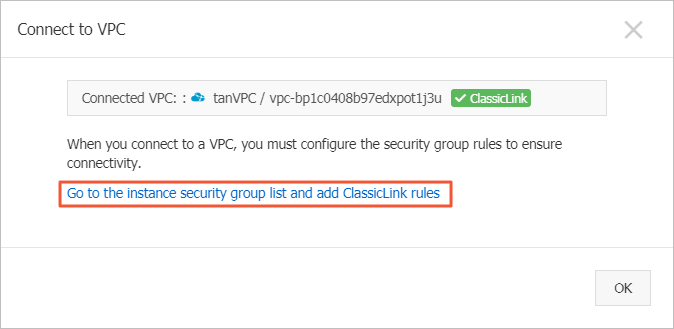
ECSインスタンスのセキュリティグループを見つけます。 [操作] 列で、[ルールの追加] をクリックします。
.
[セキュリティグループルール] ページで、右上隅の [ClassicLinkルールの追加] をクリックします。 表示されるダイアログボックスで、次の表に示すパラメーターを設定します。
パラメーター
説明
パラメーター
説明
クラシックセキュリティグループ
クラシックネットワークセキュリティグループの名前が表示されます。
VPCの選択
インスタンスを接続するVPC。
VPCタイプのセキュリティグループ
インスタンスに関連付ける、選択したVPCのセキュリティグループ。 最大5つのセキュリティグループを選択できます。
モード
アクセスモード。
クラシックネットワーク <=> VPC (推奨): クラシックネットワークのリソースとVPCのリソース間の相互アクセスを許可します。
クラシックネットワーク=> VPC: クラシックネットワークのリソースがVPCのリソースにアクセスできるようにします。
VPC=> クラシックネットワーク: VPC内のリソースがクラシックネットワーク内のリソースにアクセスできるようにします。
プロトコル
通信プロトコル。 例: カスタムTCP
ポート範囲
ポート範囲。 <開始ポート番号>/<終了ポート番号> の形式でポート範囲を指定します。 例: 80/80。ポート80を示します。
優先度
ルールの優先度。 数字が小さいほど、優先度が高くなります。 例: 1。
説明
ルールの説明。
[OK] をクリックします。
手順3: インスタンスとVPC間の接続のテスト
次の手順を実行して、インスタンスとVPC間の接続をテストします。
ECSコンソールにログインします。
左側のナビゲーションウィンドウで、.
上部のナビゲーションバーで、リソースが属するリージョンとリソースグループを選択します。

ECSインスタンスの [ネットワークタイプ] 列を表示します。
クラシックネットワークのECSインスタンスがVPCに接続されている場合、接続ステータスはconnectedです。
 > [ネットワークとセキュリティグループ] > [VPC接続ステータスの設定]
> [ネットワークとセキュリティグループ] > [VPC接続ステータスの設定]